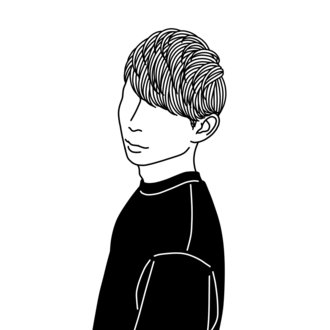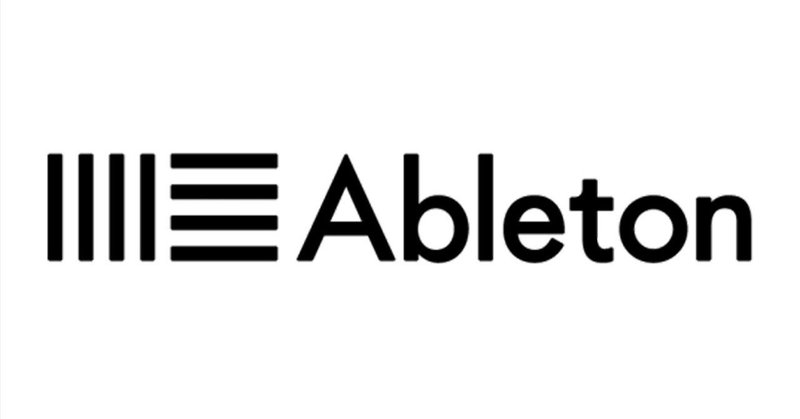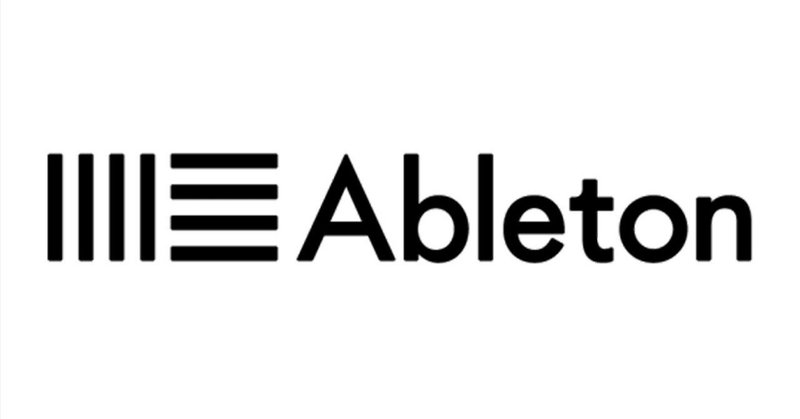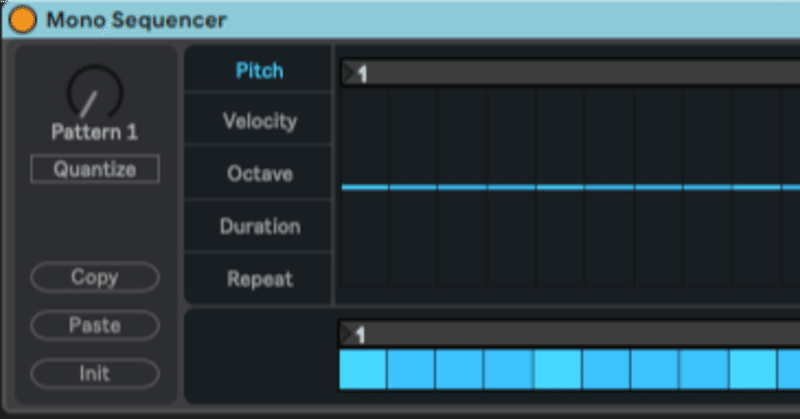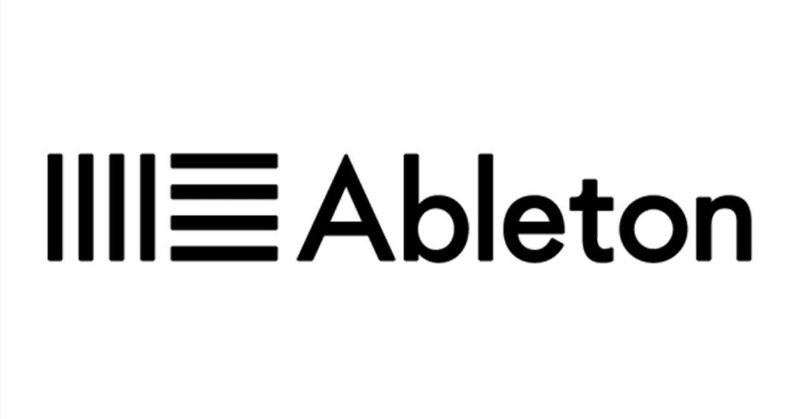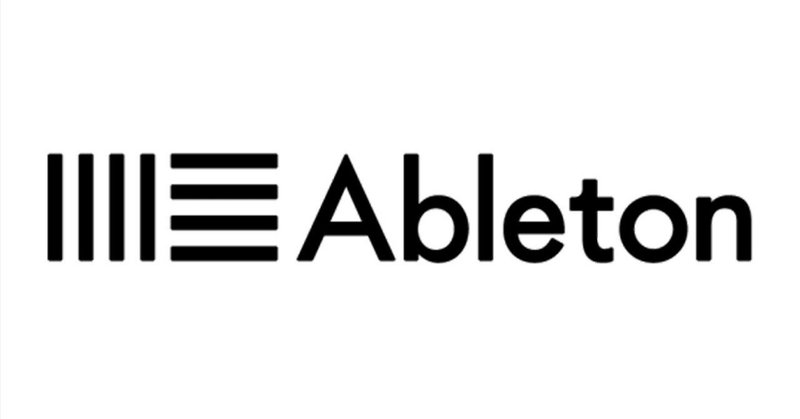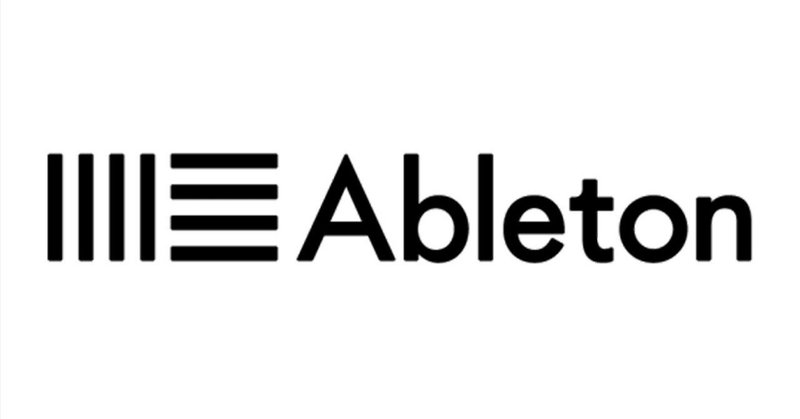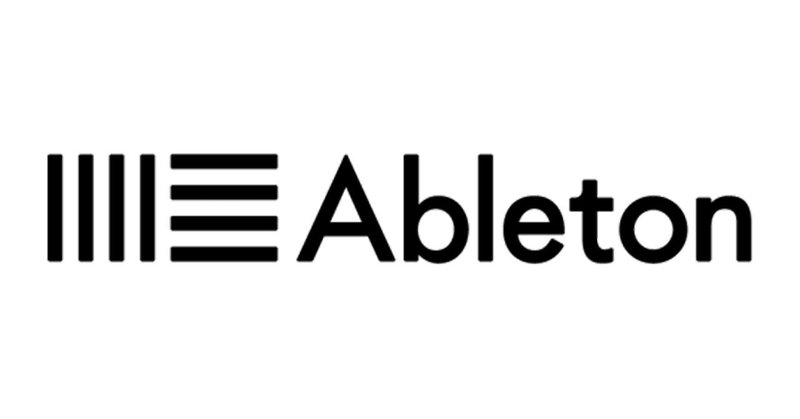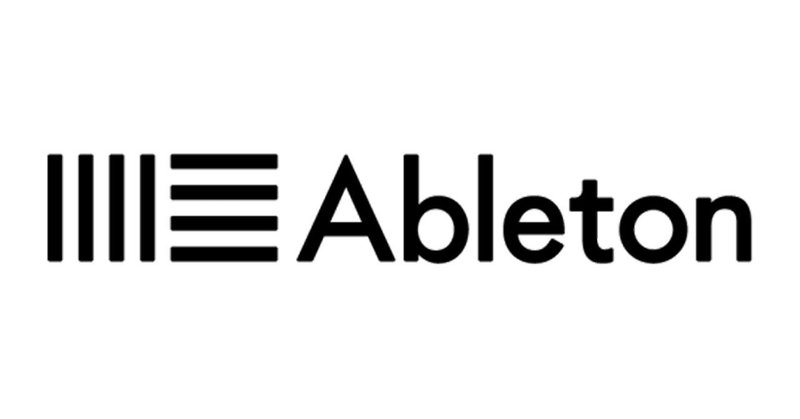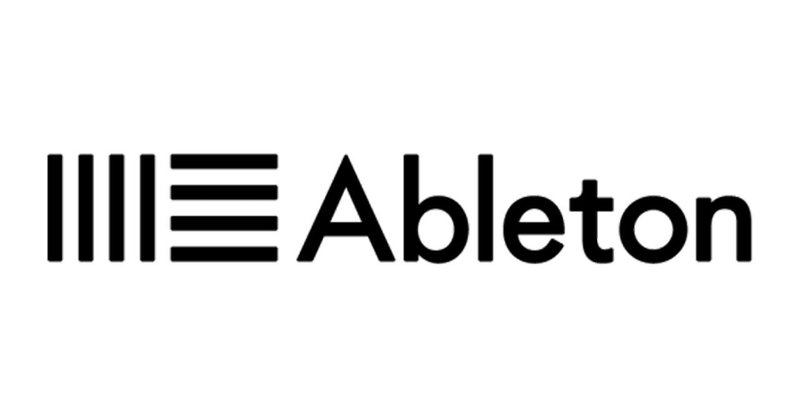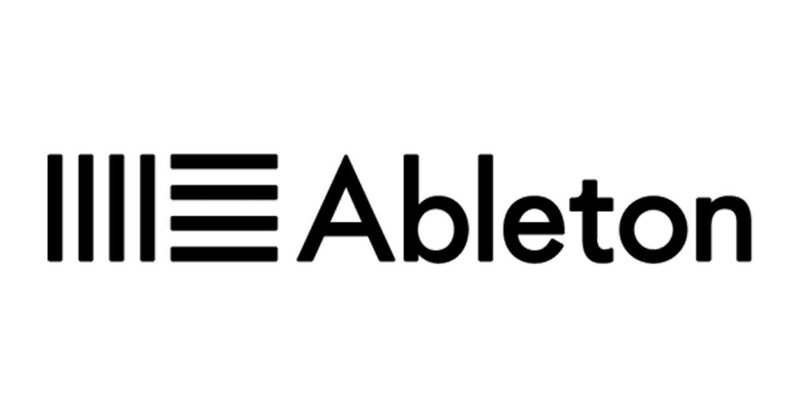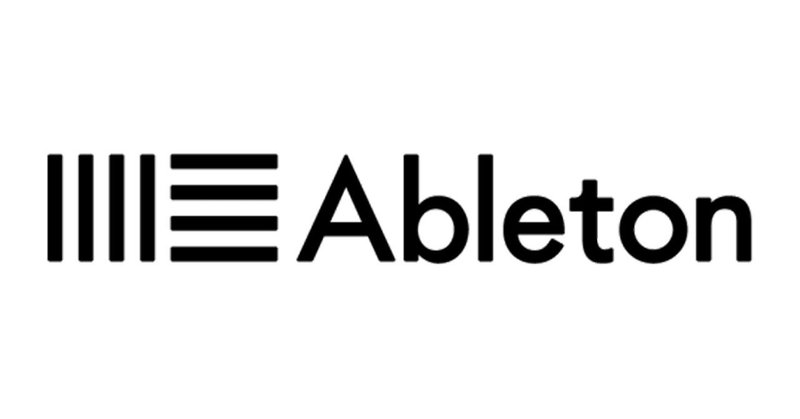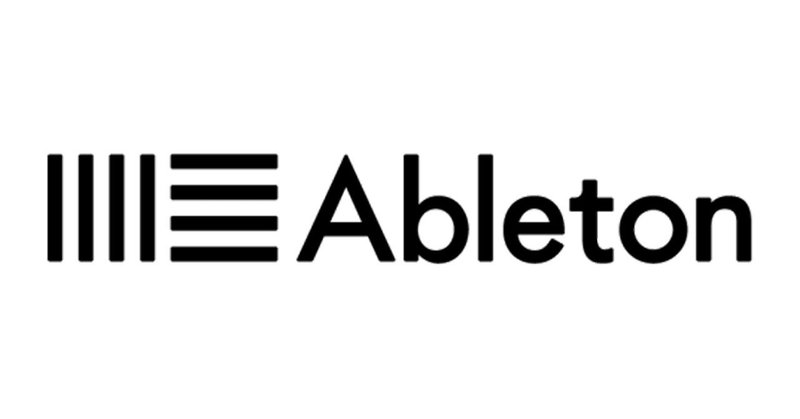記事一覧
【知っ得!】Liveでオリジナルの楽器を作って保存する方法
「お気に入りのプラグインインストゥルメントを立ち上げ、エフェクターも追加したら超いい感じの音に。設定ごと丸っと保存して他のプロジェクトでも再利用したいのだが、いい方法はないか?」
制作中、こんなことを思ったことはないだろうか?
実はLiveでは、このようなプラグインインストゥルメントとプラグインエフェクトで組んだチェーンを、Instrument Rackとして保存しておくことができる。さらに保
【Ableton Live Tips】「Options.txt」で隠れ機能を開放せよ
Ableton Liveユーザーの方で、こんな悩みをお持ちの方は多いのではないだろうか?
これらは実はオフィシャルの機能として実装はされていないものの、あるフォルダーにオプション用のコマンドを記載したテキストファイルを配置することで隠し機能として実装することができる。それが「Options.txt」だ。
保存先「Options.txt」と命名したテキストファイルに、以下のコマンドを記載してロー
Liveユーザー必携!最強プラグインシーケンサー「Mono Sequencer」のすすめ
どんなDAWにも搭載されているが、イマイチ使いにくかったりするもの。例えばそれは、そう、ステップシーケンサーだ。「もっとこういう機能があったら使えるんだけどなあ」、「機能はそれなりだけどUIがわかりにくくてつかいにくい」などなど、不満を感じたことのある方もいるのではないだろうか?
だがMax4Liveのステップシーケンサー「Mono Sequencer」は、まさにユーザーのかゆいところに手が届き
サクッと学ぶ!Ableton Live 11のコンピング機能
レコーディングにおいては、同じ箇所を何度か録音して最適なテイクを切り貼りしてベストテイクを作る「コンピング」という手法が一般的だが、Ableton Liveでこの機能が搭載されたのはバージョン11から。
ここではAbletonの公式YouTubeチャンネル Ableton Japan様の以下の動画を元に、Live 11でのコンピングの操作方法をメモっておきたい。
なお、コンピングはオーディオと
Ableton Liveで作るDaft Punk風ボコーダー
ボーカルにシンセサイザーの音を合成して作るボコーダー。ダンスミュージックを聴いている方なら、一度は耳にしたことがあるのではないだろうか?
DTMでボコーダーサウンドを作るには、ボーカル素材の入ったオーディオトラックとシンセサイザートラックの2種類のトラックが必要だ。今回は以下のSlynk様の動画を元に、Ableton Liveの純正プラグイン「Vocoder」を使ってボコーダーサウンドを作る方法
Ableton Liveの勉強部屋⑭Simplerでスライスしたサンプルをオーディオで保存する方法
サンプルのループ素材などをSimplerでスライスしてデータをオーディオとして保存したい場合、やり方が分からず困ったことはないだろうか?
ここではスライスしたデータをWAVとして保存し、後々使用できるようにする方法を紹介する。
SimplerでSliceまずはSimplerにオーディオを読み込んで、「Slice」モードにして自動スライスを実行しよう。「Sensitivity」を使用すれば、スラ
Ableton Liveの勉強部屋⑬Max for Live「LFO MIDI」の活用
Max for Live「Max for Live Essentials」に収録されているMIDIエフェクト「LFO MIDI」は、シンプルながらも様々なソースに対して簡単にLFOをかけることのできる非常に便利なデバイスだ。
有益なツールだがあまり情報は出ておらず、海外の動画で参考になるものがあったので記事にまとめておくことにした(参照元は末尾に記載)。以下、順にパラメーターについて見ていく。
Ableton Liveの勉強部屋⑫ドラムの打ち込みを効率化する
ドラムを1音1音打ち込むのはとても面倒だし、手間と時間がかかるものだ。Beat Academy様の動画でペンシルツールを使用して簡単に打ち込む方法が紹介されていたので、日本語で情報をまとめていきたい。
ペンシルツールでノートを打ち込むLiveではMIDIノートエディタで「B」キーを押すとペンシルツールに切り替えることができる。ダブルクリックでも打ち込めるが、ペンシルツールはワンクリックでノートが
Ableton Liveの勉強部屋⑪プロジェクトテンプレートの保存
Ableton Liveでプロジェクトテンプレートを作成するには少々工夫が必要なようだ。メニューにはテンプレート作成用の項目がなく困っていたのだが、akim様の動画で紹介されていたので備忘録的に記事にまとめていきたい。
「ユーザーライブラリ」に「Templates」フォルダーを作成するブラウザの「場所」の下に「ユーザーライブラリ」というフォルダーがあるので、ここに「Templates」というフォ
Ableton Liveの勉強部屋⑩ミキサーにデバイスやプラグインを表示させる
Ableton Liveの困った点の一つは、他のDAWには当たり前にある機能がないことがあるということ。例えばLogicやProToolsのミキサーウインドウでは、各トラックに何のプラグインが挿さっているかは表示されているが、Liveではデフォルトでは表示されていない。ではどうするか?
手順1:オプション定義ファイルの作成まず、「Options.txt」という名前のテキストファイルを作成し、以下
Ableton Liveの勉強部屋⑨シンプルで使いやすいサンプラーデバイス「Simpler」(その2)
前回の記事ではSimplerの「Classic」モードについて解説したが、今回はその他のモードである「1-Shot」と「Slice」を取り上げる。引き続きSleep Freaks様の動画を元にまとめていきたい。
「1-Shot」モード
「1-Shot」はドラムのワンショットや1回限りの短いフレーズを指す(対義語は「Loop」)。
トリガー/ゲートモード
デフォルトでは、下記赤枠の「トリガー/
Ableton Liveの勉強部屋⑧シンプルで使いやすいサンプラーデバイス「Simpler」
今回もSleep Freaks様のAbleton Live関連動画を元に記事にしていこうと思う。
LiveにはSimplerとSamplerという2種類のサンプラーデバイスが搭載されているが、「Simpler」は1音だけ取り込んで加工する超シンプルなサンプラーだ。MPCなど実機のサンプラーの挙動に似ているので、サンプラーを使用したことがある人はすぐに挙動を理解できるだろう。
インターフェースま
Ableton Liveの勉強部屋⑦センドリターン
今回はAbleton Liveでのセンドリターンの方法について。引き続きSleep Freaks様の動画を元にまとめていきたい。
Liveには新規にプロジェクトを起動した時点で、デフォルトでセンドがAとBの2系統用意されており、Aがリバーブ、Bがディレイとなっている。
リバーブの設定センドトラックAには最初から「Reverb」というシンプルなリバーブが挿入されている。
このまま使用することも